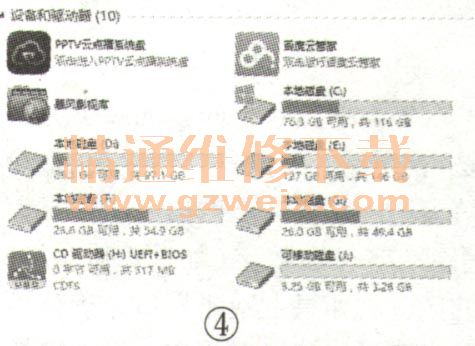耐心等待,USD ROM启动分区制作完成。点击“OK”完成。完成后,重新插拔U盘,如图所示“我的电脑”里就出现了CD驱动器(H:)UEFL+BIOS和可移动磁盘((J:)两个盘符。U盘变成了两个分区:一个能UEFI启动的USB -CDROM分区和一个USB分区,如图4所示。
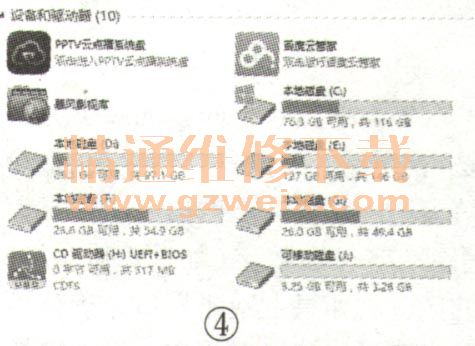
3.制作USB-HDD启动盘
接下来将剩余的USB分区制作成USB-HDD启动模式,运行U盘启动盘制作工具UEFI版本(用普通装机版本也可以),选择默认模式,u盘选择剩余的J分区,直接选择“一键制作启动u盘”即可,如图5所示。注意:不管是UEFI版本还是普通的版本,上述默认一键制作模式制作出来的启动U盘是BIOS启动,而不是UEFI启动。

至此,一个具有UEFI模式和传统BIOS模式的双启动功能U盘就制作成功,USB -CDROM模式为UEFI模式,USB-HDD模式为传统BIOS模式。两种启动方式共占去约1GB的空间,USB -CDROM的安全性自不待言,USB -HDD模式也是将系统隐藏,因此堪称完美。开机连续点击功能按钮(如“F12”等,随机型而异)可方便实现启动选择,此U盘在多台戴尔一、联想,和各种兼容机上实验均成功启动。
小结:制作双启动U盘并不困难,有兴趣的朋友不姑一试。这里关健是要找到合适的量产工具,实践中发现个别类型的U盘量产工具在网上找不到,那就无法进行双启动制作,因此要尽量购买哪些量产工具容易获得的U盘,本例所述的图形界面的U盘量产工具就是不错的选择,功能强大,使用更方便,这不仅利于我们研究开发,也利于U盘的维修。
上一页 [1] [2]